Hp PAVILION DV6-3142EA, PAVILION DV6-3020SA, PAVILION DV6-3057SA, PAVILION DV6-3031SA, PAVILION DV6-3046SA Manual [cz]
...Uživatelská příručka notebooku
© Copyright 2010 Hewlett-Packard Development Company, L.P. ATI je ochranná známka Advanced Micro Devices, Inc.
Bluetooth je ochranná známka příslušného vlastníka a je užívána společností HewlettPackard v souladu s licencí. Logo SD je ochranná známka svého vlastníka. Microsoft a Windows jsou v USA registrované ochranné známky společnosti Microsoft Corporation.
Informace uvedené v této příručce se mohou změnit bez předchozího upozornění. Jediné záruky na produkty a služby společnosti HP jsou výslovně uvedeny v prohlášení o záruce, které je každému z těchto produktů a služeb přiloženo. Žádná ze zde uvedených informací nezakládá další záruky. Společnost HP není zodpovědná za technické nebo redakční chyby ani za opomenutí vyskytující se v tomto dokumentu.
První vydání: Duben 2010
Číslo dílu dokumentace: 599695-221
Důležité informace o produktu
Tato uživatelská příručka popisuje funkce, kterými je vybavena většina modelů. Některé funkce nemusí být ve vašem počítači
k dispozici.

Poznámka k bezpečnostnímu varování
VAROVÁNÍ! Abyste snížili riziko úrazů způsobených teplem nebo přehřátí počítače, nepokládejte si počítač na klín a neblokujte větrací otvory. Používejte počítač výhradně na rovném tvrdém povrchu. Proudění vzduchu by neměl bránit jiný pevný povrch, například přiléhající volitelná tiskárna, ani měkké předměty, například polštáře, silné pokrývky či šaty. Do kontaktu s kůží nebo měkkým povrchem, jako jsou polštáře, silné pokrývky nebo šaty, nesmí přijít za provozu ani adaptér střídavého proudu. Počítač a adaptér střídavého proudu splňují limity pro teplotu uživatelem přístupných povrchů, které jsou definovány v mezinárodním standardu pro bezpečnost zařízení informačních technologií (IEC 60950).
iii
iv Poznámka k bezpečnostnímu varování

Obsah
1 Začínáme |
|
Používání HP QuickWeb (pouze vybrané modely) .............................................................................. |
2 |
2 Funkce |
|
Určení hardwaru ................................................................................................................................... |
3 |
Komponenty ......................................................................................................................................... |
4 |
Komponenty na horní straně ............................................................................................... |
4 |
TouchPad ............................................................................................................ |
4 |
Tlačítka zařízení TouchPad ................................................................................ |
5 |
Kontrolky ............................................................................................................. |
6 |
Tlačítka a čtečka otisků prstů (pouze vybrané modely) ...................................... |
7 |
Klávesy ................................................................................................................ |
8 |
Komponenty na přední straně ............................................................................................. |
9 |
Komponenty na pravé straně ............................................................................................... |
9 |
Komponenty na levé straně ............................................................................................... |
10 |
Komponenty na spodní straně ........................................................................................... |
11 |
Komponenty displeje ......................................................................................................... |
12 |
Antény pro bezdrátovou komunikaci .................................................................................. |
13 |
Další hardwarové komponenty .......................................................................................... |
14 |
Štítky .................................................................................................................................................. |
15 |
3 Bezdrátová síť, místní síť LAN a modem |
|
Používání bezdrátových zařízení ....................................................................................................... |
16 |
Určení ikon bezdrátových zařízení a stavu sítě ................................................................. |
17 |
Použití ovládacích prvků bezdrátového zařízení ............................................................... |
17 |
Použití akční klávesy pro bezdrátové připojení ................................................................. |
17 |
Použití HP Wireless Assistant ........................................................................................... |
18 |
Použití ovládacích prvků operačního systému .................................................................. |
18 |
Použití WLAN ..................................................................................................................................... |
19 |
Nastavení sítě WLAN ........................................................................................................ |
19 |
Zabezpečení sítě WLAN .................................................................................................... |
20 |
Připojení k síti WLAN ......................................................................................................... |
21 |
Připojení k jiným sítím ........................................................................................................ |
21 |
Použití bezdrátových zařízení Bluetooth (pouze u vybraných modelů) .............................................. |
22 |
v
Technologie Bluetooth a služba Sdílení připojení k internetu (ICS) .................................. |
22 |
Připojení k místní síti .......................................................................................................................... |
23 |
4 Polohovací zařízení a klávesnice |
|
Použití polohovacích zařízení ............................................................................................................ |
24 |
Nastavení předvoleb polohovacího zařízení ...................................................................... |
24 |
Použití zařízení TouchPad ................................................................................................. |
24 |
Zapnutí a vypnutí zařízení TouchPad ............................................................... |
24 |
Používání gest zařízení TouchPad ................................................................... |
25 |
Posouvání ......................................................................................... |
25 |
Stažení ............................................................................................. |
26 |
Používání dotekové obrazovky (pouze vybrané modely) .................................................. |
26 |
Kalibrace dotekové obrazovky .......................................................................... |
27 |
Provádění činností na dotekové obrazovce ...................................................... |
28 |
Klepnutí ............................................................................................ |
28 |
Provádění rychlých pohybů .............................................................. |
28 |
Změna nebo test nastavení klepnutí ................................................ |
28 |
Změna nebo vytvoření přiřazení rychlých pohybů ............................ |
28 |
Nastavení předvoleb dotekové obrazovky ........................................................ |
29 |
Připojení externí myši ........................................................................................................ |
29 |
Použití akčních kláves ........................................................................................................................ |
29 |
Používání klávesových zkratek .......................................................................................................... |
31 |
Čištění zařízení TouchPad a klávesnice ............................................................................................ |
32 |
5 Multimédia |
|
Funkce multimédií .............................................................................................................................. |
33 |
Určení multimediálních komponent ................................................................................... |
34 |
Nastavení hlasitosti ............................................................................................................ |
35 |
Používání kláves pro ovládání médií ................................................................................. |
36 |
Multimediální software ........................................................................................................................ |
37 |
Použití softwaru HP MediaSmart nebo TouchSmart (pouze vybrané modely) .................. |
37 |
Použití dalšího předinstalovaného multimediálního softwaru ............................................ |
37 |
Instalace multimediálního softwaru z disku ....................................................................... |
37 |
Zvuk .................................................................................................................................................... |
39 |
Připojení externích zvukových zařízení ............................................................................. |
39 |
Kontrola zvukových funkcí ................................................................................................. |
39 |
Video .................................................................................................................................................. |
40 |
Připojení externího monitoru nebo projektoru .................................................................... |
40 |
Připojení zařízení k portu HDMI ......................................................................................... |
41 |
Konfigurace zvuku pro HDMI ............................................................................ |
41 |
Webová kamera ................................................................................................................................. |
42 |
6 Řízení spotřeby |
|
vi
Nastavení možností napájení ............................................................................................................. |
43 |
Použití úsporných režimů .................................................................................................. |
43 |
Aktivace a ukončení režimu spánku .................................................................. |
43 |
Aktivace a ukončení režimu hibernace ............................................................. |
44 |
Použití měřiče baterie ........................................................................................................ |
44 |
Použití plánů napájení ....................................................................................................... |
44 |
Zobrazení aktuálního plánu napájení ................................................................ |
45 |
Výběr jiného plánu napájení .............................................................................. |
45 |
Přizpůsobení plánů napájení ............................................................................. |
45 |
Nastavení ochrany heslem při probuzení .......................................................................... |
45 |
Použití externího zdroje napájení ....................................................................................................... |
46 |
Připojení adaptéru střídavého proudu ............................................................................... |
47 |
Použití napájení z baterie ................................................................................................................... |
48 |
Vyhledání informací o baterii v Nápovědě a podpoře ........................................................ |
48 |
Použití kontroly baterie ...................................................................................................... |
48 |
Zobrazení zbývající úrovně nabití baterie .......................................................................... |
49 |
Vložení či odebrání baterie ................................................................................................ |
49 |
Nabíjení baterie ................................................................................................................. |
50 |
Maximalizace doby vybití baterie ....................................................................................... |
50 |
Správa stavu nízkého nabití baterie .................................................................................. |
51 |
Rozpoznání stavu nízkého nabití baterie .......................................................... |
51 |
Řešení stavu nízkého nabití baterie .................................................................. |
51 |
Řešení stavu nízkého nabití baterie, je-li k dispozici externí zdroj |
|
napájení ............................................................................................ |
51 |
Řešení stavu nízkého nabití baterie, je-li k dispozici nabitá |
|
baterie ............................................................................................... |
51 |
Řešení stavu nízkého nabití baterie, není-li k dispozici žádný zdroj |
|
napájení ............................................................................................ |
51 |
Řešení stavu nízkého nabití baterie, nemůže-li počítač ukončit |
|
režim hibernace ................................................................................ |
51 |
Kalibrace baterie ................................................................................................................ |
52 |
Úspora energie baterií ....................................................................................................... |
54 |
Skladování baterie ............................................................................................................. |
54 |
Likvidace staré baterie ....................................................................................................... |
54 |
Výměna baterie .................................................................................................................. |
54 |
Přepnutí mezi grafickými režimy (pouze vybrané modely) ................................................................. |
55 |
Vypnutí počítače ................................................................................................................................. |
55 |
7 Jednotky |
|
Manipulace s jednotkami .................................................................................................................... |
57 |
Optická jednotka ................................................................................................................................. |
58 |
Určení nainstalované optické jednotky .............................................................................. |
58 |
Použití optických disků ...................................................................................................... |
58 |
Výběr správného disku (CD, DVD a BD) ........................................................................... |
59 |
vii
|
Disky CD-R ....................................................................................................... |
59 |
|
Disky CD-RW .................................................................................................... |
59 |
|
Disky DVD±R .................................................................................................... |
59 |
|
Disky DVD±RW ................................................................................................. |
59 |
|
Disky LightScribe DVD+R ................................................................................. |
59 |
|
Disky Blu-ray (BD) ............................................................................................. |
60 |
|
Přehrávání disků CD, DVD nebo BD ................................................................................. |
60 |
|
Konfigurace Automatického přehrávání ............................................................................. |
61 |
|
Změna nastavení regionu disku DVD ................................................................................ |
61 |
|
Respektování autorských práv .......................................................................................... |
62 |
|
Kopírování disků CD nebo DVD ........................................................................................ |
62 |
|
Vytváření (vypalování) disků CD či DVD ........................................................................... |
63 |
|
Vyjmutí disků CD, DVD, nebo BD ...................................................................................... |
64 |
|
Použití externích jednotek .................................................................................................................. |
65 |
|
Zvýšení výkonu pevného disku .......................................................................................................... |
66 |
|
Defragmentace disku ......................................................................................................... |
66 |
|
Použití vyčištění disku ....................................................................................................... |
66 |
|
Použití ochrany pevného disku HP ProtectSmart .............................................................................. |
67 |
|
Určení stavu ochrany pevného disku HP ProtectSmart ..................................................... |
67 |
|
Správa napájení se zaparkovaným pevným diskem ......................................................... |
67 |
|
Použití softwaru ochrany pevného disku HP ProtectSmart ............................................... |
68 |
|
Odebrání jednotky z pozice pevného disku ........................................................................................ |
69 |
8 |
Externí zařízení |
|
|
Použití zařízení USB .......................................................................................................................... |
72 |
|
Připojení zařízení USB ...................................................................................................... |
72 |
|
Odebrání zařízení USB ...................................................................................................... |
73 |
|
Použití zařízení eSATA ...................................................................................................................... |
73 |
|
Připojení zařízení eSATA .................................................................................................. |
74 |
|
Odebrání zařízení eSATA .................................................................................................. |
75 |
9 |
Karty externích médií |
|
|
Používání karet do zásuvek pro digitální média ................................................................................. |
76 |
|
Vložení digitální karty ......................................................................................................... |
76 |
|
Odebrání digitální karty ...................................................................................................... |
77 |
10 Paměťové moduly |
|
|
11 Zabezpečení |
|
|
|
Ochrana počítače ............................................................................................................................... |
82 |
|
Používání hesel .................................................................................................................................. |
83 |
|
Nastavení hesel v systému Windows ................................................................................ |
83 |
|
Nastavení hesla v nástroji Setup ....................................................................................... |
84 |
viii
Heslo správce ................................................................................................... |
84 |
Správa hesla správce ....................................................................... |
85 |
Zadání hesla správce ....................................................................... |
85 |
Heslo vyžadované po zapnutí ........................................................................... |
85 |
Správa hesla vyžadovaného po zapnutí ........................................... |
86 |
Zadání hesla vyžadovaného po zapnutí ........................................... |
86 |
Používání antivirového softwaru ........................................................................................................ |
87 |
Používání softwaru brány firewall ....................................................................................................... |
87 |
Instalace důležitých bezpečnostních aktualizací ................................................................................ |
88 |
Připojení volitelného bezpečnostního kabelu ..................................................................................... |
88 |
Použití čtečky otisků prstů (pouze u vybraných modelů) ................................................................... |
89 |
Umístění čtečky otisků prstů .............................................................................................. |
89 |
Registrace otisků prstů ...................................................................................................... |
90 |
Přihlášení do systému Windows pomocí registrovaného otisku prstu ............................... |
91 |
12 Řešení potíží |
|
Připojení k síti WLAN se nezdařilo ..................................................................................................... |
92 |
Nelze se připojit k upřednostňované síti ............................................................................................. |
93 |
Ikona sítě není zobrazena .................................................................................................................. |
93 |
Stávající bezpečnostní síťové kódy jsou nedostupné ........................................................................ |
93 |
Signál připojení WLAN je velmi slabý ................................................................................................. |
94 |
Nelze se připojit k bezdrátovému směrovači ...................................................................................... |
94 |
Přihrádka optického disku se při vyjímání disku CD, DVD nebo BD neotevře ................................... |
94 |
Počítač nerozpoznal jednotku CD, DVD nebo BD ............................................................................. |
95 |
Disk CD, DVD nebo BD nelze přehrát ................................................................................................ |
96 |
Disk CD, DVD nebo BD nelze automaticky přehrát ........................................................................... |
97 |
Film na DVD nebo BD se zastavuje, přeskakuje nebo se přehrává nesprávně ................................. |
97 |
Film na DVD nebo BD se nezobrazuje na externím displeji ............................................................... |
97 |
Proces vypalování disku CD, DVD nezačne nebo se zastaví před dokončením ............................... |
97 |
Disk DVD nebo BD, přehrávaný v přehrávači Windows Media Player, neprodukuje zvuk ani |
|
obraz .................................................................................................................................................. |
98 |
Ovladač zařízení musí být znovu instalován ...................................................................................... |
98 |
Získání nejnovějších ovladačů zařízení HP ....................................................................... |
98 |
Získání nejnovějších ovladačů zařízení Windows ............................................................. |
99 |
13 Změna nastavení QuickWeb |
|
Zakázání a povolení QuickWeb ....................................................................................................... |
100 |
Dodatek A Nástroj Setup (BIOS) |
|
Spuštění nástroje Setup ................................................................................................................... |
101 |
Použití nástroje Setup ...................................................................................................................... |
101 |
Změna jazyka nástroje Setup .......................................................................................... |
101 |
Navigace a výběr položek v nástroji Setup ...................................................................... |
102 |
ix
Zobrazení informací o systému ....................................................................................... |
102 |
Obnovení výchozího nastavení nástroje Setup ............................................................... |
103 |
Ukončení nástroje Setup ................................................................................................. |
104 |
Nabídky nástroje Setup .................................................................................................................... |
104 |
Main menu (Hlavní nabídka) ............................................................................................ |
104 |
Nabídka Security (Zabezpečení) ..................................................................................... |
104 |
Nabídka System Configuration (Konfigurace systému) ................................................... |
104 |
Diagnostics menu (Nabídka diagnostika) ........................................................................ |
105 |
Dodatek B Aktualizace softwaru |
|
Aktualizace systému BIOS ............................................................................................................... |
107 |
Určení verze systému BIOS ............................................................................................ |
107 |
Stažení aktualizace systému BIOS .................................................................................. |
107 |
Aktualizace programů a ovladačů .................................................................................................... |
108 |
Dodatek C Zálohování a obnovení |
|
Vytváření disků obnovení systému ................................................................................................... |
110 |
Zálohování dat .................................................................................................................................. |
111 |
Použití zálohování a obnovení systému Windows ........................................................... |
112 |
Použití bodů obnovy systému .......................................................................................... |
112 |
Kdy vytvářet body obnovení ............................................................................ |
112 |
Vytvoření bodu pro obnovení systému ............................................................ |
112 |
Obnovení k předcházejícímu datu a hodině .................................................... |
113 |
Provedení obnovení ......................................................................................................................... |
113 |
Obnovení z disků pro obnovení systému ......................................................................... |
113 |
Obnovení z vyhrazeného oddílu pro obnovení (pouze vybrané modely) ........................ |
113 |
Rejstřík ............................................................................................................................................................. |
115 |
x
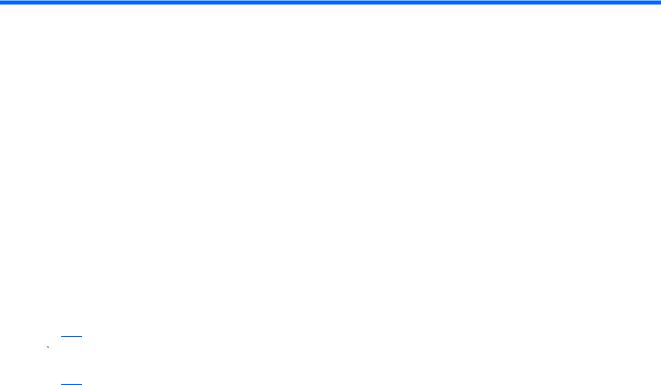
1 Začínáme
Hlavní operační systém vašeho počítače je Microsoft® Windows®. Váš počítač může být vybaven i aplikací HP QuickWeb (pouze vybrané modely).
●Operační systém Microsoft Windows zobrazuje plochu na displeji a ovládá hardware, periferní zařízení a softwarové programy počítače.
●Pokud je počítač vybaven aplikací QuickWeb, umožňuje vám rychle procházet Internetem, zobrazovat digitální fotografie, poslouchat hudbu nebo být ve spojení pomocí el. pošty, rychlých zpráv nebo Skype, aniž byste museli spustit hlavní operační systém.
 POZNÁMKA: Způsob povolení nebo zakázání QuickWeb je uveden v kapitole „Změna nastavení aplikace QuickWeb“. Více informací o aplikaci QuickWeb viz softwarová Nápověda dodávaná s aplikací QuickWeb, kterou můžete zpřístupnit klepnutím na ikonu Nápověda v oznamovací oblasti.
POZNÁMKA: Způsob povolení nebo zakázání QuickWeb je uveden v kapitole „Změna nastavení aplikace QuickWeb“. Více informací o aplikaci QuickWeb viz softwarová Nápověda dodávaná s aplikací QuickWeb, kterou můžete zpřístupnit klepnutím na ikonu Nápověda v oznamovací oblasti.
1

Používání HP QuickWeb (pouze vybrané modely)
Spuštění QuickWeb:
1.Zapněte počítač. Zobrazí se úvodní obrazovka HP QuickWeb.
2.Klepnutím na ikonu na úvodní obrazovce QuickWeb spustíte aplikaci. Spuštění QuickWeb z Microsoft Windows:
▲Klepněte na tlačítko Start, poté klepněte na šipku vedle tlačítka Vypnout a vyberte příkaz Restartovat. Počítač se restartuje a zobrazí se úvodní obrazovka HP QuickWeb.
 POZNÁMKA: Více informací o HP QuickWeb naleznete v softwarové nápovědě, která je součástí QuickWeb.
POZNÁMKA: Více informací o HP QuickWeb naleznete v softwarové nápovědě, která je součástí QuickWeb.
2 Kapitola 1 Začínáme
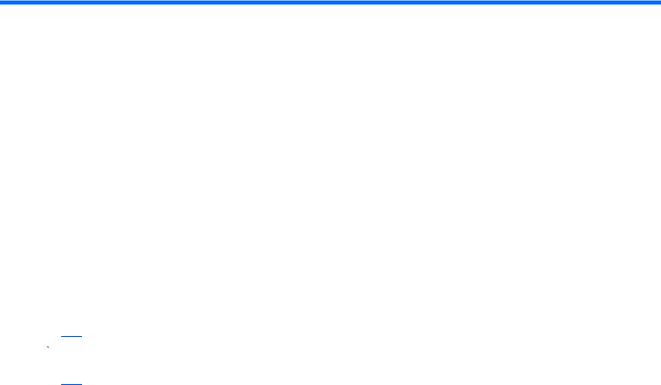
2 Funkce
Určení hardwaru
Zobrazení seznamu hardwaru nainstalovaného v počítači:
1.Vyberte Start > Ovládací panely > Systém a zabezpečení.
2.V oblasti Systém klepněte na Správce zařízení.
Použijte nástroj Správce zařízení pro přidání hardwaru nebo úpravu konfigurace zařízení.
 POZNÁMKA: Za účelem zvýšení bezpečnosti obsahuje systém Windows® funkci Řízení uživatelských účtů. Při instalaci aplikací, spouštění nástrojů nebo změně nastavení Windows se může zobrazit dialog požadující vaše oprávnění nebo heslo. Více informací viz Nápověda a podpora.
POZNÁMKA: Za účelem zvýšení bezpečnosti obsahuje systém Windows® funkci Řízení uživatelských účtů. Při instalaci aplikací, spouštění nástrojů nebo změně nastavení Windows se může zobrazit dialog požadující vaše oprávnění nebo heslo. Více informací viz Nápověda a podpora.
Určení hardwaru |
3 |
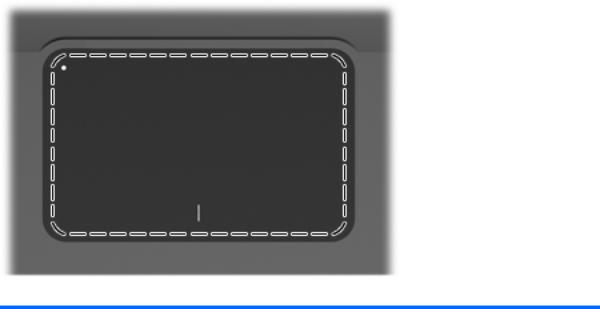
Komponenty
Komponenty na horní straně
TouchPad
Komponenta |
Funkce |
|
|
Oblast zařízení TouchPad |
Slouží k přesunutí ukazatele, výběru nebo aktivaci položek na |
|
obrazovce. |
|
|
Pro zobrazení nebo změnu předvoleb polohovacího zařízení:
1.Vyberte Start > Zařízení a tiskárny.
2.Pravým tlačítkem myši klepněte na zařízení reprezentující počítač.
3.Vyberte Nastavení myši.
4 Kapitola 2 Funkce
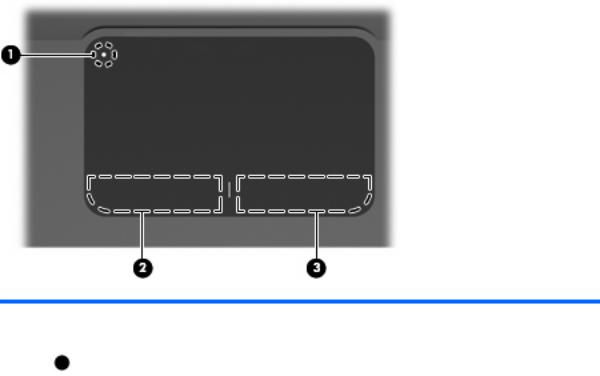
Tlačítka zařízení TouchPad
Polož |
Popis |
Funkce |
ka |
|
|
|
|
|
1 |
Kontrolka vypnutí zařízení TouchPad |
Chcete-li zapnout nebo vypnout zařízení TouchPad, |
|
|
dvakrát se rychle dotkněte kontrolky vypnutí zařízení |
|
|
Touchpad. |
|
|
|
2 |
Levé tlačítko zařízení TouchPad |
Používá se stejně jako levé tlačítko externí myši. |
|
|
|
3 |
Pravé tlačítko zařízení TouchPad |
Používá se stejně jako pravé tlačítko externí myši. |
|
|
|
Pro zobrazení nebo změnu předvoleb polohovacího zařízení:
1.Vyberte Start > Zařízení a tiskárny.
2.Pravým tlačítkem myši klepněte na zařízení reprezentující počítač.
3.Vyberte Nastavení myši.
Komponenty 5
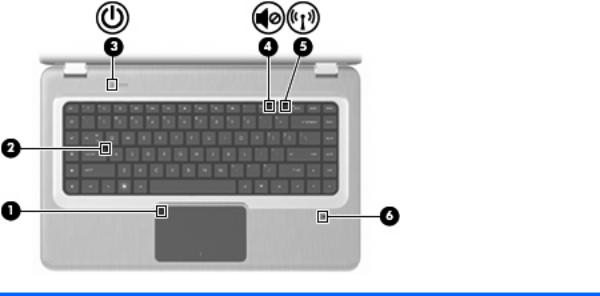
Kontrolky
Polož |
Popis |
Funkce |
ka |
|
|
|
|
|
1 |
Kontrolka TouchPad |
● Nesvítí – Zařízení TouchPad je povoleno. |
|
|
● Oranžová – Zařízení TouchPad je zakázáno. |
|
|
|
2 |
Kontrolka funkce Caps Lock |
Svítí – Funkce caps lock je zapnutá. |
|
|
|
3 |
Kontrolka napájení |
POZNÁMKA: Počítač má dvě kontrolky napájení. Další |
|
|
kontrolka napájení je na pravé straně počítače. |
|
|
● Svítí – Počítač je zapnutý. |
|
|
● Bliká – Počítač je v režimu spánku. |
|
|
● Nesvítí – Počítač je vypnutý nebo v režimu hibernace. |
|
|
|
4 |
Kontrolka ztlumení hlasitosti |
Oranžová – Zvuk počítače je vypnutý. |
|
|
|
5 |
Kontrolka bezdrátového připojení |
● Bílá – Je rozpoznáno integrované bezdrátové zařízení, |
|
|
například zařízení pro bezdrátovou síť (WLAN) a/nebo |
|
|
zařízení Bluetooth®. |
|
|
● Oranžová – Nejsou rozpoznána žádná bezdrátová zařízení. |
|
|
|
6 |
Kontrolka snímače otisků prstů (pouze vybrané |
● Bílá – Otisk prstu byl přečten. |
|
modely) |
● Oranžová – Otisk prstu nebyl přečten. |
|
|
|
|
|
|
6 Kapitola 2 Funkce

Tlačítka a čtečka otisků prstů (pouze vybrané modely)
Polož |
Popis |
Funkce |
|
ka |
|
|
|
|
|
|
|
1 |
Tlačítko napájení |
Stiskněte tlačítko napájení pro: |
|
|
|
● |
Zapněte počítač. |
|
|
● |
Aktivace režimu spánku. |
|
|
● |
Ukončení režimu spánku. |
|
|
● |
Ukončení režimu hibernace. |
|
|
Pokud počítač přestane reagovat a funkce vypnutí systému |
|
|
|
Windows nefungují, vypněte počítač přidržením tlačítka napájení |
|
|
|
po dobu alespoň 5 sekund. |
|
|
|
Pokud chcete získat více informací o nastavení napájení, vyberte |
|
|
|
Start > Ovládací panely > Systém a zabezpečení > Možnosti |
|
|
|
napájení. |
|
|
|
|
|
2 |
Čtečka otisků prstů (pouze vybrané modely) |
Umožňuje přihlašování do systému Windows pomocí snímače |
|
|
|
otisků prstů namísto přihlašování heslem. |
|
|
|
|
|
Informace o změně výrobních nastavení viz Nápověda a podpora.
Komponenty 7

Klávesy
Polož |
Popis |
Funkce |
ka |
|
|
|
|
|
1 |
Klávesa esc |
Při stisknutí v kombinaci s klávesou fn zobrazí informace |
|
|
o systému. |
|
|
|
2 |
Klávesa elektronické pošty |
Otevře novou e-mailovou zprávu ve vaší výchozí e-mailové |
|
|
aplikaci. |
|
|
|
3 |
Klávesa Mediální aplikace |
Spustí aplikaci MediaSmart (nebo aplikaci TouchSmart |
|
|
u vybraných modelů vybavených dotekovou obrazovkou). |
|
|
|
4 |
Klávesa webového prohlížeče |
Spouští výchozí internetový prohlížeč. |
|
|
|
5 |
Klávesa Tisk |
Odešle právě aktivní dokument na výchozí tiskárnu. |
|
|
|
6 |
Klávesa Kalkulačka |
Spustí aplikaci kalkulačky. |
|
|
|
7 |
Klávesa fn |
Při stisknutí v kombinaci s klávesou esc zobrazí informace |
|
|
o systému. |
|
|
POZNÁMKA: Pokud má vaše klávesnice klávesu podsvícení |
|
|
(pouze vybrané modely), stisknutím klávesy fn v kombinaci s |
|
|
klávesou pravý shift aktivujete funkci Pozastavení. |
|
|
|
8 |
Klávesa loga Windows |
Zobrazí nabídku Start systému Windows. |
|
|
|
9 |
Akční klávesy |
Spustí často používané akce systému. |
|
|
|
10 |
Klávesa aplikací systému Windows |
Zobrazí místní nabídku položky, na které je umístěn ukazatel. |
|
|
|
11 |
Klávesa QuickLock |
Aktivuje QuickLock |
|
|
|
12 |
Klávesa podsvícení (pouze vybrané modely) |
Zapíná a vypíná podsvícení klávesnice. |
|
|
POZNÁMKA: Klávesnice bez klávesy podsvícení mají v tomto |
místě standardní funkci Pozastavení. Pro aktivaci funkce Pozastavení u klávesnic s klávesou podsvícení podržte klávesu fn a zároveň stiskněte klávesu pravý shift.
8 Kapitola 2 Funkce

Komponenty na přední straně
Popis |
Funkce |
|
|
Reproduktory (2) |
Reprodukují zvuk. |
|
|
Komponenty na pravé straně
Polož |
Popis |
Funkce |
ka |
|
|
|
|
|
1 |
Porty USB (2) |
Připojte volitelná zařízení USB. |
|
|
|
2 |
Optická jednotka |
Čte optické disky a, na vybraných modelech, také na optické disky |
|
|
zapisuje. |
|
|
|
3 |
Kontrolka optické jednotky |
Bliká – Zpřístupnění optické jednotky. |
|
|
|
4 |
Kontrolka napájení |
POZNÁMKA: Počítačmá dvěkontrolky napájení. Další kontrolka |
|
|
napájení je na levé straně počítače nahoře. |
|
|
● Svítí – Počítač je zapnutý. |
|
|
● Bliká – Počítač je v režimu spánku. |
|
|
● Nesvítí – Počítač je vypnutý nebo v režimu hibernace. |
|
|
|
5 |
Kontrolka jednotky pevného disku |
● Bílá – Pevný disk je aktivní |
|
|
● Oranžová – Pevný disk je zaparkován. |
|
|
|
6 |
Kontrolka adaptéru střídavého proudu |
● Bílá – Počítačje připojen k externímu zdroji napájení a baterie |
|
|
je plně nabitá. |
|
|
● Oranžová – Počítač je připojen k externímu zdroji napájení a |
|
|
baterie se nabíjí. |
|
|
● Nesvítí – Počítač není připojen k externímu zdroji napájení. |
|
|
|
7 |
Konektor napájení |
Slouží k připojení adaptéru střídavého proudu. |
|
|
|
8 |
Zásuvka pro bezpečnostní kabel |
Připojuje volitelný bezpečnostní kabel. Tento bezpečnostní kabel |
|
|
slouží jako odrazující prvek, nežádoucímu použití nebo krádeži |
|
|
však zcela zabránit nedokáže. |
|
|
|
Komponenty 9
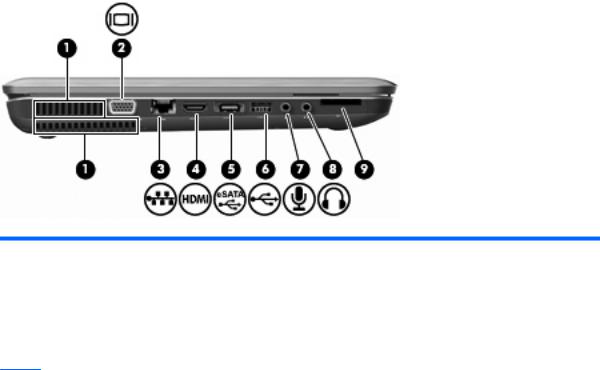
Komponenty na levé straně
Polož Popis |
Funkce |
ka |
|
|
|
1 Ventilační otvory (2)
Umožňují proudění vzduchu k ochlazení vnitřních komponent.
POZNÁMKA: Z důvodu chlazení vnitřních součástí a zabránění jejich přehřátí se ventilátor počítače spouští automaticky. Zapínání a vypínání interního ventilátoru během běžného používání počítače je tedy normální.
2 |
Port externího monitoru |
Slouží k připojení externího monitoru VGA nebo projektoru. |
|
|
|
|
|
3 |
Konektor pro síť (RJ-45) |
Slouží k připojení síťového kabelu. |
|
|
|
|
|
4 |
Port HDMI |
Slouží k připojení počítače k doplňkovému obrazovému nebo |
|
|
|
zvukovému zařízení, jako je televizor s vysokým rozlišením nebo |
|
|
|
jiné kompatibilní digitální či zvukové zařízení. |
|
|
|
|
|
5 |
Port eSATA/USB |
Připojuje volitelnou vysoce výkonnou komponentu eSATA, jako je |
|
|
|
externí pevný disk eSATA nebo připojuje volitelné zařízení USB. |
|
|
|
POZNÁMKA: V závislosti na modelu počítače může být počítač |
|
|
|
vybaven pouze portem USB. |
|
|
|
|
|
6 |
Port USB |
Slouží k připojení doplňkového zařízení USB. |
|
|
|
|
|
7 |
Konektor zvukového vstupu (pro mikrofon) |
Slouží k připojení volitelných sluchátek s mikrofonem, |
|
|
|
stereofonního nebo monofonního mikrofonu. |
|
|
|
|
|
8 |
Konektor zvukového výstupu (pro sluchátka) |
Slouží k připojení doplňkových aktivních stereofonních |
|
|
|
reproduktorů, sluchátek, špuntů, náhlavní soupravy nebo |
|
|
|
televizního zvukového signálu. |
|
|
|
|
|
9 |
Zásuvka pro digitální média |
Podporuje následující formáty doplňkových digitálních karet: |
|
|
|
● Secure Digital (SD) Memory Card |
|
|
|
● |
MultiMediaCard (MMC) |
|
|
● |
Memory Stick (MS) |
|
|
● Memory Stick Pro (MSP) |
|
|
|
● xD-Picture Card (XD) |
|
|
|
|
|
10 Kapitola 2 Funkce
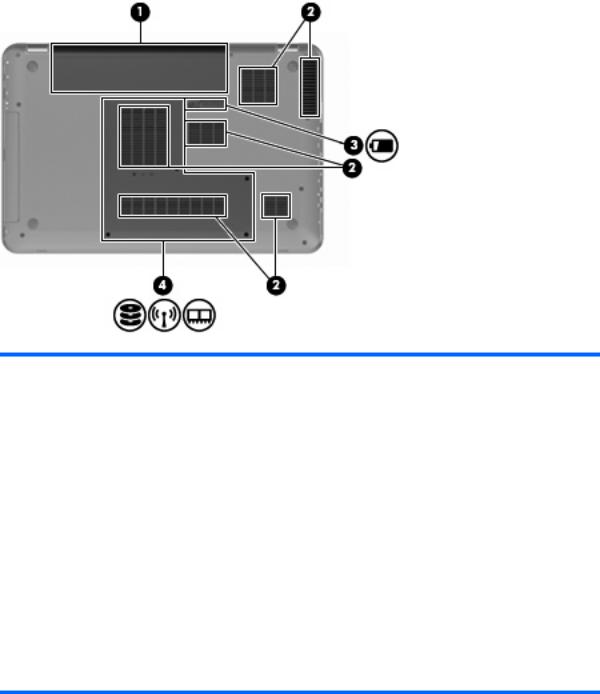
Komponenty na spodní straně
Polož |
Popis |
Funkce |
ka |
|
|
|
|
|
1 |
Bateriová pozice |
Je v ní uložena baterie. |
|
|
|
2 |
Větrací otvory (6) |
Umožňují proudění vzduchu k ochlazení vnitřních komponent. |
|
|
POZNÁMKA: Z důvodu chlazení vnitřních součástí a zabránění |
|
|
jejich přehřátí se ventilátor počítače spouští automaticky. Zapínání |
|
|
a vypínání interního ventilátoru během běžného používání |
|
|
počítače je tedy normální. |
|
|
|
3 |
Uvolňovací západka baterie |
Slouží k uvolnění baterie z bateriové pozice. |
|
|
|
4 |
Pozice jednotky pevného disku |
Je v ní umístěn pevný disk, sloty na paměťový modul a modul |
|
|
WLAN. |
UPOZORNĚNÍ: Abyste zabránili tomu, že systém nebude reagovat, vyměňte modul pro bezdrátové připojení pouze za modul, který je pro použití schválen státními orgány, které regulují bezdrátová zařízení ve vaší zemi nebo regionu. Pokud při výměně modulu obdržíte varovnou zprávu, vyjměte jej, abyste obnovili fungování počítače, a poté kontaktujte technickou podporu pomocí Nápovědy a podpory.
Komponenty 11

Komponenty displeje
Polož |
Popis |
Funkce |
ka |
|
|
|
|
|
1 |
Vestavěné mikrofony (2) |
Zaznamenávají zvuk. |
|
|
|
2 |
Kontrolka webové kamery |
Svítí – Webová kamera se používá. |
|
|
|
3 |
Webová kamera |
Zaznamenává video a snímá fotografie. |
|
|
|
12 Kapitola 2 Funkce

Antény pro bezdrátovou komunikaci
U vybraných modelů počítače alespoň 2 bezdrátové antény vysílají a přijímají signály do a z jednoho nebo více bezdrátových zařízení. Tyto antény jsou ukryté v počítači.
 POZNÁMKA: Pro zajištění optimálního přenosu nezakrývejte oblasti antén.
POZNÁMKA: Pro zajištění optimálního přenosu nezakrývejte oblasti antén.
Chcete-li zkontrolovat informace o směrnicích pro bezdrátová zařízení platná pro danou zemi nebo oblast, viz část Poznámky o předpisech, bezpečnosti a životním prostředí v části Nápověda a podpora.
Komponenty 13

Další hardwarové komponenty
Polož |
Popis |
Funkce |
ka |
|
|
|
|
|
1 |
Napájecí kabel* |
Slouží k připojení adaptéru střídavého proudu k napájecí zásuvce. |
|
|
|
2 |
Adaptér střídavého proudu |
Převádí střídavý proud na stejnosměrný. |
|
|
|
3 |
Baterie* |
Poskytuje napájení, když počítač není připojen k externímu zdroji |
|
|
napájení. |
|
|
|
* Jednotky bateriových zdrojů a napájecí kabely se mohou lišit v závislosti na oblasti a zemi použití.
14 Kapitola 2 Funkce
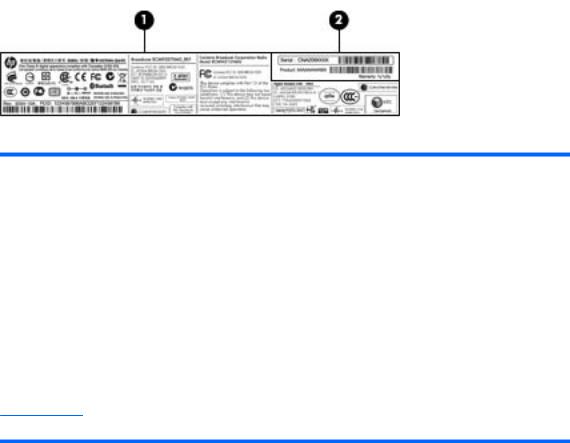
Štítky
Štítky na počítači poskytují informace, které jsou vhodné pro řešení problémů se systémem nebo k zajištění kompatibility počítače na cestách do zahraničí.
●Integrovaný štítek s pokyny pro údržbu – Obsahuje informace o předpisech a údržbě vztahujících se na počítač, mezi které patří číslo modelu počítače, výrobní číslo a informace o záruce. Tento štítek je upevněn uvnitř pozice pro baterii.
Komponenta |
|
Popis |
|
|
|
|
|
1 |
Informace o předpisech |
Obsahuje informace o směrnicích vztahujících se |
|
|
|
k počítači. |
|
|
|
|
|
2 |
Servisní štítek* |
Uvádí sériové číslo tohoto produktu, stejnětak jako |
|
|
|
číslo produktu a informace o záruce. |
|
|
|
◦ |
Sériové číslo je alfanumerická kombinace |
|
|
|
jedinečně identifikující tento produkt. |
|
|
◦ |
Číslo produktu uvádí specifické informace |
|
|
|
o hardwarových komponentách produktu. |
|
|
|
Tyto informace pomáhají servisním |
|
|
|
technikům zjistit, jaké komponenty a součásti |
|
|
|
jsou potřebné. |
|
|
◦ |
Číslo záruky uvádí záruční lhůtu tohoto |
|
|
|
produktu. |
*Tyto informace si připravte, pokud chcete kontaktovat technickou podporu.
●Certifikát pravosti produktu Microsoft® – Obsahuje kód Product Key systému Windows®. Tento kód budete pravděpodobně potřebovat při aktualizaci nebo řešení potíží s operačním systémem.Tento certifikát je umístěn na spodní straně počítače.
●Štítek se směrnicemi – Obsahuje informace o směrnicích souvisejících s počítačem. Štítek s informacemi o předpisech je umístěn v pozici baterie.
●Štítky certifikace bezdrátové komunikace (pouze u vybraných modelů) – Obsahují informace
o doplňkových bezdrátových zařízeních a značení schválení některých zemí nebo oblastí, pro které byla zařízení schválena k použití. Doplňkovým zařízením může být zařízení pro přístup do bezdrátové místní sítě(WLAN) nebo zařízení Bluetooth. Pokud váš model počítače obsahuje jedno či více bezdrátových zařízení, je s počítačem dodáván jeden či více certifikačních štítků. Tyto informace budete pravděpodobně potřebovat při cestách do zahraničí. Štítky certifikace bezdrátové komunikace jsou umístěny uvnitř pozice paměťového modulu.
●Štítek se sériovým číslem modulu HP Mobile Broadband (pouze vybrané modely) – Obsahuje sériové číslo modulu HP Mobile Broadband. Tento štítek je umístěn uvnitř pozice pro baterii.
Štítky 15
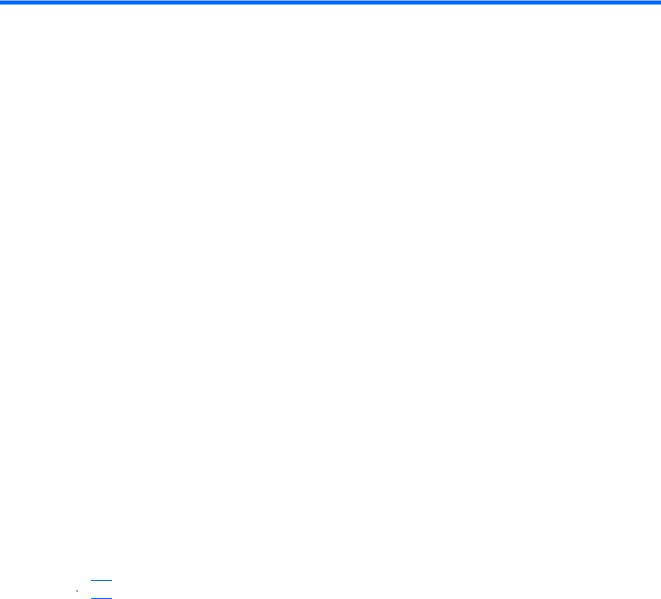
3 Bezdrátová síť, místní síť LAN a modem
Používání bezdrátových zařízení
Bezdrátová technologie přenáší data pomocí radiových vln místo kabelů. Váš počítačmůže být vybaven některým z následujících bezdrátových zařízení:
●Zařízení bezdrátové sítě (WLAN) – Připojuje počítač k bezdrátové lokální síti (běžně se označuje jako síť Wi-Fi, bezdrátová síť LAN nebo WLAN) v kancelářích, v domácnosti a na veřejných místech, jako jsou letiště, restaurace, kavárny, hotely a univerzity. V síti WLAN každé mobilní bezdrátové zařízení komunikuje s bezdrátovým směrovačem nebo přístupovým bodem.
●Zařízení Bluetooth (pouze vybrané modely) – Vytváří osobní síť PAN, pomocí které se připojuje k ostatním zařízením podporujícím rozhraní Bluetooth, jako jsou počítače, telefony, tiskárny, sluchátka s mikrofonem, reproduktory a kamery. V síti PAN každé zařízení komunikuje přímo
s ostatními zařízeními a zařízení nesmí být příliš daleko od sebe, obvykle ne více než 10 metrů.
Počítače vybavené zařízením WLAN podporují některý z následujících průmyslových standardů IEEE:
●802.11b, první populární standard, podporuje rychlost přenosu dat až 11 MB/s a pracuje na frekvenci 2,4 GHz.
●Standard 802.11g podporuje přenosové rychlosti do 54 MB/s, pracuje na frekvenci 2,4 GHz. Zařízení WLAN standardu 802.11g je zpětně kompatibilní se zařízeními, která využívají standard 802.11b. Je tedy možné je současně provozovat na stejné síti.
●Standard 802.11a podporuje rychlost přenosu dat až 54 MB/s a pracuje na frekvenci 5 GHz.
 POZNÁMKA: Standard 802.11a není kompatibilní se standardy 802.11b a 802.11g.
POZNÁMKA: Standard 802.11a není kompatibilní se standardy 802.11b a 802.11g.
●Standard 802.11n podporuje přenosové rychlosti až do 450 MB/s a pracuje na frekvenci 2,4 GHz nebo 5 GHz, což jej činí zpětně kompatibilním se standardy 802.11a, b a g.
Máte-li zájem o další informace týkající se bezdrátových technologií, obraťte se na údaje a odkazy na webových stránkách v sekcích Nápověda a podpora.
16 Kapitola 3 Bezdrátová síť, místní síť LAN a modem

Určení ikon bezdrátových zařízení a stavu sítě
Ikona |
Název |
Popis |
|
|
|
|
Bezdrátové zařízení |
Určuje umístění kontrolky a funkční klávesy bezdrátového připojení |
|
(připojeno) |
na počítači. Určuje také software HP Wireless Assistant na počítači |
|
|
a označuje, že je zapnuto jedno nebo více bezdrátových zařízení. |
|
|
|
|
Kabelové připojení |
Označuje, že jsou instalovány jeden nebo více síťových ovladačů a |
|
(připojeno) |
jedno nebo více síťových zařízení je připojeno k síti. |
|
|
|
|
Kabelová síť (zakázáno/ |
Označuje, že jsou instalovány jeden nebo více síťových ovladačů, |
|
odpojeno) |
ale nejsou připojena žádná síťová zařízení (nebo jsou v Ovládacích |
|
|
panelech Windows® všechna síťová zařízení zakázána). |
|
|
|
|
Síť (připojeno) |
Označuje, že jsou instalovány jeden nebo více síťových ovladačů a |
|
|
jedno nebo více síťových zařízení je připojeno k bezdrátové síti. |
|
|
|
|
Síť (odpojeno) |
Označuje, že je instalován jeden nebo více síťových ovladačů a |
|
|
k dispozici jsou bezdrátová připojení, ale k bezdrátové síti nejsou |
|
|
připojena žádná síťová zařízení. |
|
|
|
|
Síť (zakázáno/odpojeno) |
Označuje, že je instalován jeden nebo více síťových ovladačů, ale |
|
|
nejsou k dispozici žádná bezdrátová připojení (nebo jsou všechna |
|
|
bezdrátová síťová zařízení zakázána tlačítkem bezdrátového |
|
|
připojení (f12) nebo aplikací HP Wireless Assistant). |
|
|
|
Použití ovládacích prvků bezdrátového zařízení
Bezdrátové zařízení na počítači ovládejte pomocí:
●Akční klávesa bezdrátového připojení (f12)
●Nástroj HP Wireless Assistant
●Software Správce připojení HP (pouze vybrané modely)
●Ovládací prvky operačního systému
Použití akční klávesy pro bezdrátové připojení
Počítač má akční klávesu bezdrátového připojení (f12), jedno nebo více bezdrátových zařízení a jednu nebo dvě kontrolky bezdrátového připojení. Všechna bezdrátová zařízení v počítači jsou ve výchozím nastavení aktivní a po spuštění počítače svítí (bílá) kontrolka bezdrátové komunikace.
Kontrolka bezdrátové komunikace slouží k indikaci aktivace všech zařízení a neodráží stav jednotlivých zařízení. Pokud kontrolka bezdrátového připojení (bílá) svítí, je zapnuté alespoň jedno bezdrátové zařízení. Pokud kontrolka svítí oranžově, jsou všechna bezdrátová zařízení vypnutá.
Protože jsou všechna bezdrátová zařízení v počítači ve výchozím nastavení povolena, můžete použít akční klávesu (f12) k současnému zapnutí nebo vypnutí všech bezdrátových zařízení. Jednotlivá bezdrátová zařízení jsou ovládána pomocí nástroje HP Wireless Assistant.
Používání bezdrátových zařízení 17

Použití HP Wireless Assistant
Bezdrátové zařízení se zapíná a vypíná pomocí nástroje HP Wireless Assistant. Jestliže je bezdrátové zařízení zakázáno nástrojem Setup, je nutné jej povolit nástrojem Setup dříve, než jej bude možné vypnout nebo zapnout pomocí softwaru Wireless Assistant.
 POZNÁMKA: Povolení či zapnutí bezdrátového zařízení nepřipojí automaticky počítač k síti nebo zařízení kompatibilnímu s technologií Bluetooth.
POZNÁMKA: Povolení či zapnutí bezdrátového zařízení nepřipojí automaticky počítač k síti nebo zařízení kompatibilnímu s technologií Bluetooth.
Pro zobrazení stavu bezdrátových zařízení klepněte na ikonu Zobrazit skryté ikony, tj. na šipku v levé části oznamovací oblasti, a umístěte kurzor myši na ikonu bezdrátového připojení.
Pokud se ikona bezdrátového připojení nezobrazí v oznamovací oblasti:
1.Vyberte Start > Ovládací panely > Hardware a zvuk > Centrum nastavení mobilních zařízení.
2.Klepněte na ikonu bezdrátového připojení na dlaždici Wireless Assistant, která je umístěna ve spodní řadě Centra nastavení mobilních zařízení systému Windows. Program Wireless Assistant se zobrazí.
3.Klepněte na položku Vlastnosti.
4.Zaškrtněte políčko vedle Ikony HP Wireless Assistant v oznamovací oblasti.
5.Klepněte na tlačítko Použít.
6.Klepněte na tlačítko Zavřít.
Další informace najdete v nápovědě nástroje Wireless Assistant. Zpřístupnění Nápovědy:
1.Otevřete okno nástroje Wireless Assistant poklepáním na ikonu bezdrátového připojení v Centru nastavení mobilních zařízení systému Windows.
2.Klepněte na tlačítko Nápověda.
Použití ovládacích prvků operačního systému
Některé operační systémy nabízejí možnosti pro správu integrovaných bezdrátových zařízení a bezdrátového připojení. Například systém Windows poskytuje Centrum sítí a sdílení, které vám umožňuje nastavit připojení nebo síť, připojit se k síti, spravovat bezdrátové sítě a diagnostikovat a opravit potíže se sítěmi.
Centrum sítí a sdílení zpřístupníte klepnutím na Start > Ovládací panely > Síť a Internet > Centrum sítí a sdílení.
Více informací získáte klepnutím na nabídku Start > Nápověda a podpora.
18 Kapitola 3 Bezdrátová síť, místní síť LAN a modem
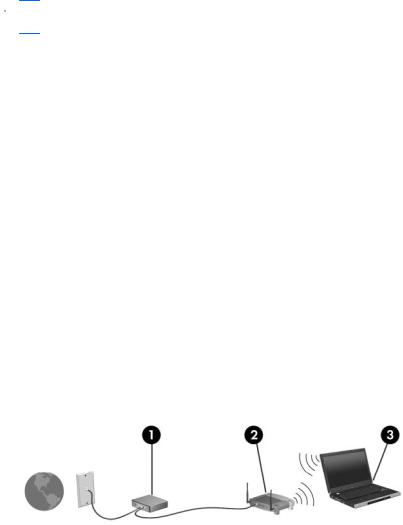
Použití WLAN
Pomocí zařízení WLAN se lze připojit k místní bezdrátové síti (WLAN), která se skládá z jiných počítačů nebo síťových zařízení vzájemněspojených bezdrátovým směrovačem nebo bezdrátovým přístupovým bodem.
 POZNÁMKA: Pojmy bezdrátový směrovač a bezdrátový přístupový bod často označují stejné zařízení.
POZNÁMKA: Pojmy bezdrátový směrovač a bezdrátový přístupový bod často označují stejné zařízení.
●Rozsáhlá síť WLAN, například firemní nebo veřejná síť WLAN, obvykle používá bezdrátové přístupové body, které dokáží obsloužit velké množství počítačů a síťových zařízení a dokáží oddělit důležité síťové funkce.
●Síť WLAN v domácnosti nebo malé kanceláři používá bezdrátový směrovač, který umožňuje připojení několika počítačů pomocí bezdrátového připojení a kabelu, a poskytuje sdílené připojení k síti Internet, sdílení tiskárny a souborů bez požadavku na instalaci dalšího hardwaru nebo softwaru.
Pokud chcete na počítači provozovat zařízení WLAN, připojte se k síti WLAN (nabízené poskytovatelem připojení nebo k veřejné nebo firemní síti).
Nastavení sítě WLAN
Pro nastavení sítě WLAN a vytvoření připojení k síti Internet potřebujete:
●modem pro širokopásmové připojení (ADSL nebo kabelový) (1) a vysokorychlostní připojení k Internetu pořízené od poskytovatele služeb sítě Internet,
●bezdrátový směrovač (nutno zakoupit zvlášť) (2),
●počítač s bezdrátovým připojením (3).
Na následujícím obrázku je příklad konfigurace bezdrátové sítě, která je připojena k síti Internet.
Síť je možné postupně rozšiřovat a prostřednictvím bezdrátového připojení nebo kabelu připojit do sítě další počítače, které získají přístup k síti Internet.
Při instalaci sítě WLAN použijte informace dodané výrobcem směrovače nebo poskytovatelem internetových služeb.
Použití WLAN 19
Zabezpečení sítě WLAN
Protože byl standard sítě WLAN navržen jen s omezeným zabezpečením proti běžnému odposlouchávání a nikoliv proti závažnějším formám útoků, je třeba mít na paměti, že sítě WLAN jsou zranitelné i vůči dobře známým a zdokumentovaným rizikům zabezpečení.
Sítě WLAN na veřejných místech a „přípojných bodech“, jakými jsou například kavárny a letiště, nemusí mít zabezpečení žádné. Výrobci bezdrátových zařízení a poskytovatelé připojení neustále vyvíjejí nové technologie, které poskytují veřejnému prostředí větší bezpečnost a anonymitu. Pokud se obáváte
o bezpečnost vašeho počítače, omezte síťové aktivity pouze na nedůležité e-maily a základní surfování po Internetu.
Pokud vytváříte síť WLAN nebo se chystáte připojit k veřejné síti WLAN, vždy zapněte funkce zabezpečení, abyste ochránili síť před neoprávněným přístupem. Běžnými úrovněmi zabezpečení jsou WPA-Personal a WEP. Protože signály bezdrátového rádia dosahují mimo síť, jiná zařízení WLAN mohou nechráněné signály využít a buď se připojit do vaší sítě (bez souhlasu) nebo zachytávat informace, které jsou přes ni posílány. Ochrana sítě WLAN:
●Použijte bezdrátový vysílač se zabudovaným zabezpečením
Mnoho bezdrátových základnových stanic, bran nebo směrovačů disponuje vestavěnými prvky zabezpečení, jakými jsou například protokoly zabezpečení pro bezdrátová připojení a brány firewall. Se správným bezdrátovým vysílačem můžete svou síť zabezpečit proti těm nejběžnějším bezpečnostním rizikům.
●Práce za bránou firewall
Brána firewall je bariéra, která kontroluje jak příchozí data, tak žádosti o data a blokuje jakékoliv podezřelé položky. Brány firewall jsou k dispozici v mnoha variantách, softwarových
i hardwarových. Některé sítě využívají kombinace obou typů.
●Použití bezdrátového šifrování
Pro sítě WLAN je dostupná řada sofistikovaných šifrovacích protokolů. Najděte řešení, které se nejvíce hodí pro zabezpečení vaší sítě:
◦ Wired Equivalent Privacy (WEP) (Soukromí ekvivalentní drátovým sítím) je protokol zabezpečení pro bezdrátová připojení, který před odesláním zakóduje nebo zašifruje veškerá síťová data pomocí klíče WEP. Síť přidělí klíč WEP, ale můžete si také vytvořit vlastní klíč, nechat vygenerovat jiný nebo využít jiné, pokročilejší metody. Bez správného klíče se ostatní nemohou připojit k síti WLAN.
◦ WPA (Wi-Fi Protected Access), podobně jako WEP využívá bezpečnostní nastavení pro šifrování a dešifrování dat, která jsou odesílána přes síť. Namísto jednoho statického klíče zabezpečení, jako je tomu v případěWEP, používá zabezpečení WPA „temporal key integrity protocol“ (TKIP), což je protokol dynamicky měnící klíče, který vygeneruje pro každý balíček dat nový klíč. Generuje také rozdílné sady klíčů pro každý počítač na síti.
20 Kapitola 3 Bezdrátová síť, místní síť LAN a modem
